Краткое руководство по рекламе на YouTube для начинающих: специалист по социальным медиа
реклама на Youtube You Tube / / September 04, 2021
Вы хотите использовать YouTube для рекламы своих товаров или услуг? Ищете краткое руководство по рекламе на YouTube для начинающих?
В этой статье вы узнаете, как быстро настроить и связать канал YouTube и аккаунт Менеджера рекламы Google для показа рекламы вашего бизнеса на YouTube.
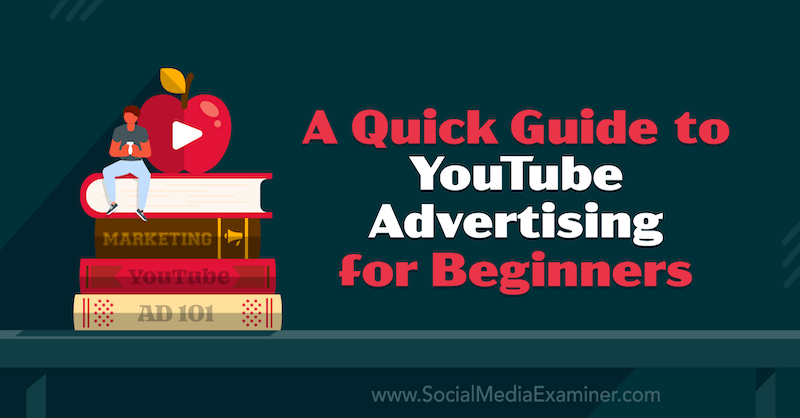
# 1: настройте свой канал на YouTube
Хотите ли вы продвигать свой бизнес или погрузиться в мир рекламы на YouTube, чтобы зарабатывать, как крупнейшие влогеры на платформе, первое, что вам нужно сделать, это создать YouTube канал.
Вот как настроить учетную запись.
Создать учетную запись Google
Если у вас есть учетная запись Gmail или вы используете другие службы Google, скорее всего, у вас уже есть учетная запись Google, поэтому вы можете пропустить этот шаг. Однако, если вы начинаете с нуля, перейдите на Google создать один. Просто нажмите «Создать учетную запись» и следуйте инструкциям для завершения регистрации.
Примечание. Имя, которое вы используете при регистрации, не будет публично связано с названием вашей компании. Учетная запись Google позволяет вам комментировать, публиковать или смотреть видео на YouTube, но не создает для вас канал YouTube автоматически. Но не волнуйтесь - это простой и быстрый процесс.
Создать учетную запись YouTube
Перейти к YouTube и нажмите Войти в правом верхнем углу страницы. На странице входа в Google введите учетные данные, которые вы хотите связать со своим каналом YouTube.
После входа в систему щелкните значок своего профиля и выберите «Создать канал».
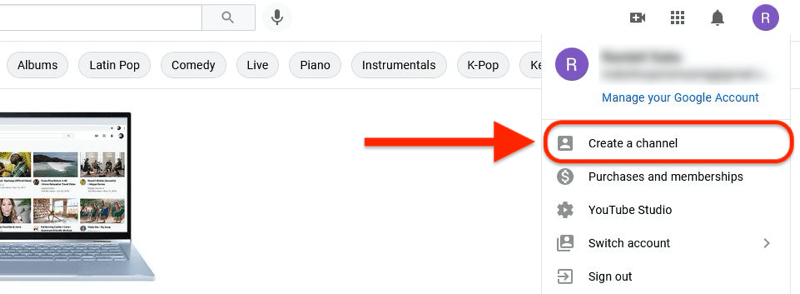
Во всплывающем окне введите название вашего канала.
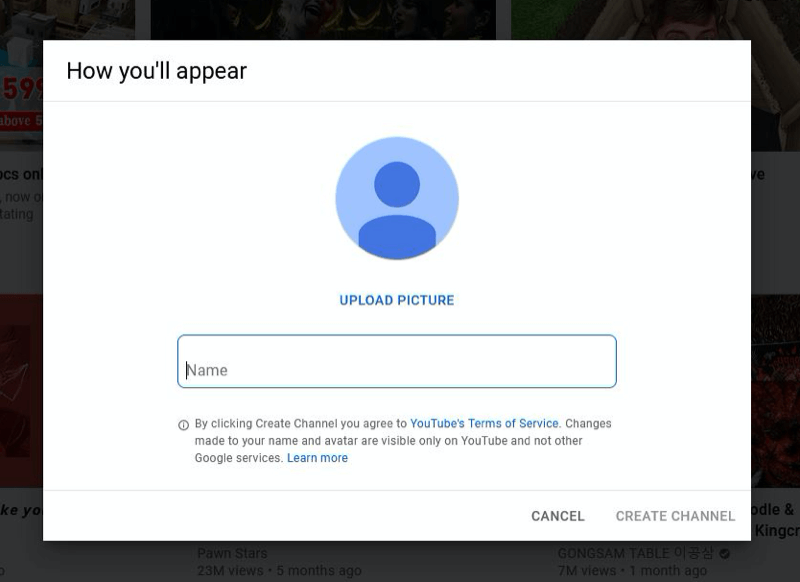
Настройте свой канал YouTube
Теперь вы готовы приступить к настройке своего канала YouTube по своему вкусу.
Вы можете загрузить изображение профиля, добавить описание канала, включить ссылки на свой веб-сайт или другие профили в социальных сетях, а также добавить оформление канала YouTube.
Получите экспертное обучение по маркетингу в социальных сетях от профессионалов

Хотите опередить конкурентов или узнать, как разнообразить свою стратегию?
Учитесь у десятков самых надежных экспертов отрасли, общайтесь с другими умными маркетологами и выведите свой маркетинг на новый уровень во время этого трехдневного мероприятия в солнечном Сан-Диего, Калифорния.
НАЖМИТЕ, ЧТОБЫ УЗНАТЬ БОЛЬШЕ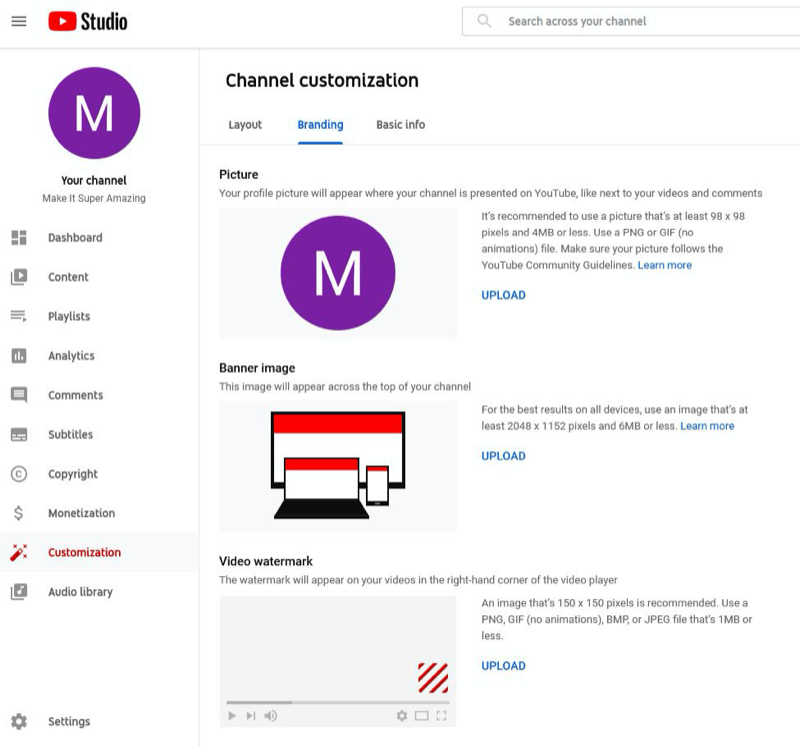
На вкладке "Основная информация" опишите, что зрители могут ожидать от вашего канала. Вы можете включить ключевые слова, релевантные вашему бизнесу, вашей деятельности, отрасли, в которой вы работаете, и рынку, который вы стремитесь привлечь. Здесь вы также можете добавлять ссылки на веб-сайты, которыми хотите поделиться.
Вкладка Брендинг позволяет добавлять следующие элементы:
- Аватар: Это изображение будет определять, кто создал видео. Вы можете использовать свою фотографию, если хотите создать собственный бренд или загрузить логотип компании, если вы владелец малого бизнеса. YouTube требует, чтобы это изображение имело минимальный размер 98 x 98 пикселей.
- Изображение баннера: Это большое изображение, отображаемое в верхней части страницы вашего канала YouTube. Рекомендуемый размер этого изображения - не менее 2048 x 1152 пикселей.
- Водяной знак видео: Это водяной знак, который отображается в правом нижнем углу каждого загружаемого вами видео. Идеальный размер для этого изображения - 150 x 150 пикселей.
Поздравляю! Теперь у вас есть собственный канал на YouTube.
# 2: Создайте аккаунт Google Рекламы для показа рекламы на YouTube
Чтобы использовать покупательный потенциал людей, пользующихся Интернетом, вам нужно, чтобы ваш бизнес выделялся среди других. Сделать это можно с помощью рекламы. Если вы хотите запускать рекламу на YouTube для привлечения потенциальных клиентов, вам сначала необходимо создать учетную запись Google Рекламы.
Google Ads - это рекламная онлайн-платформа компании Google, которой также принадлежит YouTube. Первоначально он назывался Google AdWords, а в 2018 году был переименован в Google Ads.
Теперь мы рассмотрим шаги по настройке аккаунта Google Рекламы.
Поскольку у вас уже есть учетная запись Google, просто перейдите в Google Рекламы веб-сайт и войдите в систему.
Перейдя на главную страницу Google Рекламы, вы можете либо нажать Войти, либо Начать работу. Когда вы выберете второе, вы увидите подсказку с вопросом: «Что вы хотите продвигать?»
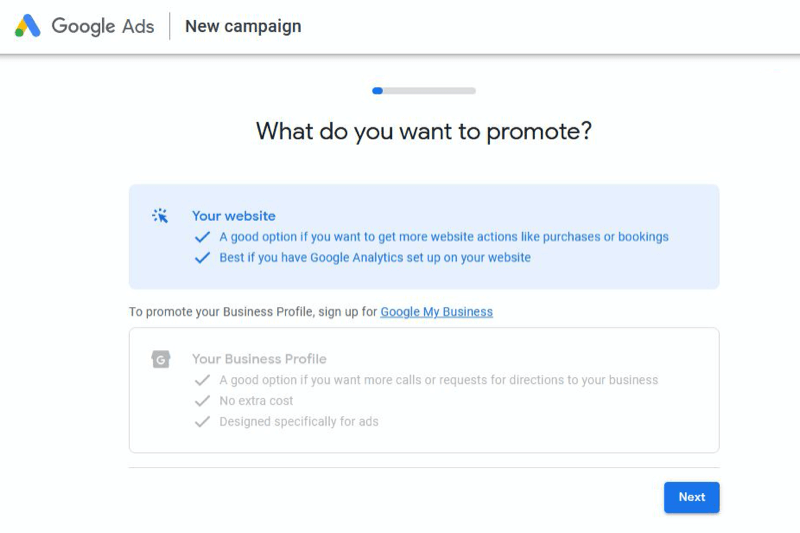
Затем Google Реклама попросит вас ввести название вашей компании и наиболее релевантную страницу вашего веб-сайта, которую люди будут посещать после того, как они нажмут на ваше объявление.
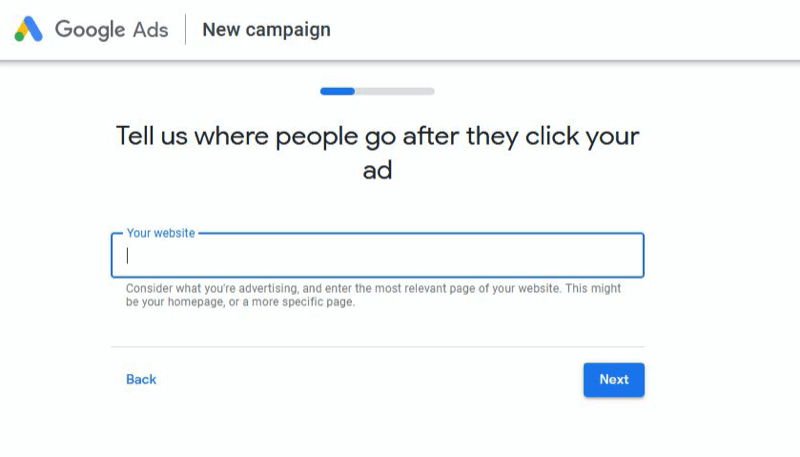
Вы увидите предварительный просмотр того, что увидят зрители, нажав на ваше объявление. Вы можете предварительно просмотреть его как на мобильном устройстве, так и на компьютере.
После нажатия кнопки "Далее" у вас будет возможность настроить Гугл Аналитика аккаунт, который дает вам представление об эффективности ваших объявлений. Вы также можете пока пропустить этот шаг.
На первых шагах вы предоставили доступ к Google Рекламе с помощью существующей учетной записи Google. Нажав «Далее», вы попадете на страницу, где сможете приступить к созданию своего объявления.
Что происходит при переходе в экспертный режим?
После входа в Google Рекламу внизу страницы вы увидите параметр, позволяющий переключиться в экспертный режим. Если вы выберете этот вариант, вы увидите это сообщение, в котором вас попросят выбрать цель для вашей кампании.
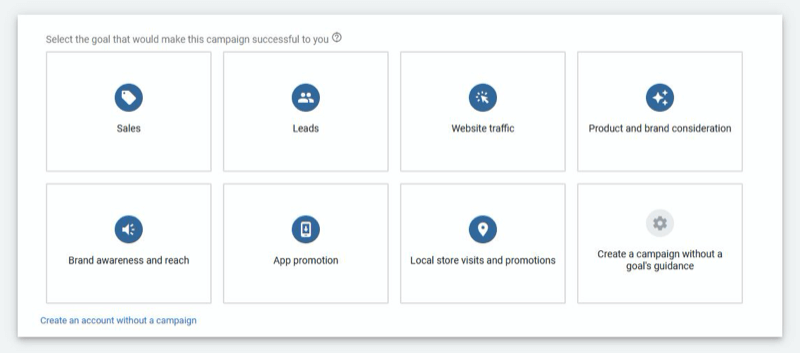
Следующие несколько вариантов будут в основном настраивать вашу кампанию и запрашивать у вас стратегию назначения ставок, бюджет, даты кампании, таргетинг и многое другое, которые мы обсудим более подробно позже в этой статье.
# 3: Свяжите свой аккаунт Google Рекламы со своим каналом YouTube
Если вы хотите расширить охват с хорошей окупаемостью инвестиций, лучше всего сделать это с помощью рекламы на YouTube, размещаемой через Google Рекламу.
Связывание аккаунтов Google Рекламы и YouTube позволит вам максимально расширить охват вашего видеомаркетинга. Пользователи могут увидеть ваши видео перед просмотром видео другого автора или в результатах поиска YouTube, где пользователи могут нажать и просмотреть их полностью.
Вы можете связать свою учетную запись YouTube с учетной записью Google Рекламы, начав с YouTube или Google Рекламы.
Из вашего аккаунта YouTube
Чтобы связать свой аккаунт Google Рекламы и канал YouTube через YouTube, сначала перейдите на главную страницу своего канала YouTube. Нажмите на значок своего профиля в правом верхнем углу и выберите YouTube Studio в раскрывающемся меню.
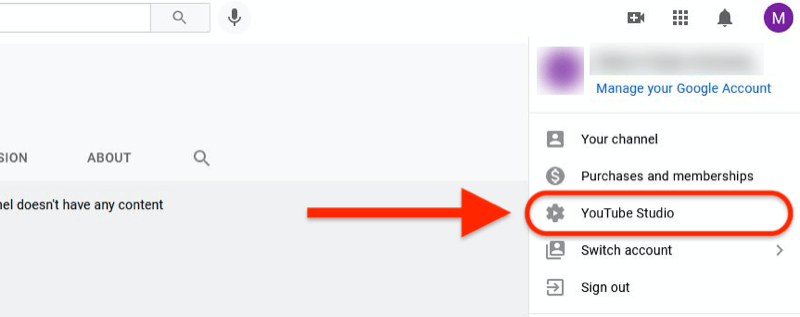
В Творческой студии YouTube вы увидите такие вкладки, как «Панель управления», «Контент», «Плейлисты» и «Аналитика» на панели в левой части страницы. Найдите Настройки внизу и щелкните по нему.
В появившемся окне настроек нажмите «Канал» на левой панели навигации. Затем справа откройте вкладку «Дополнительные настройки» и нажмите «Связать учетную запись». В левом нижнем углу раздела «Связывание аккаунта Google Рекламы» вы найдете параметр «Связать аккаунт».
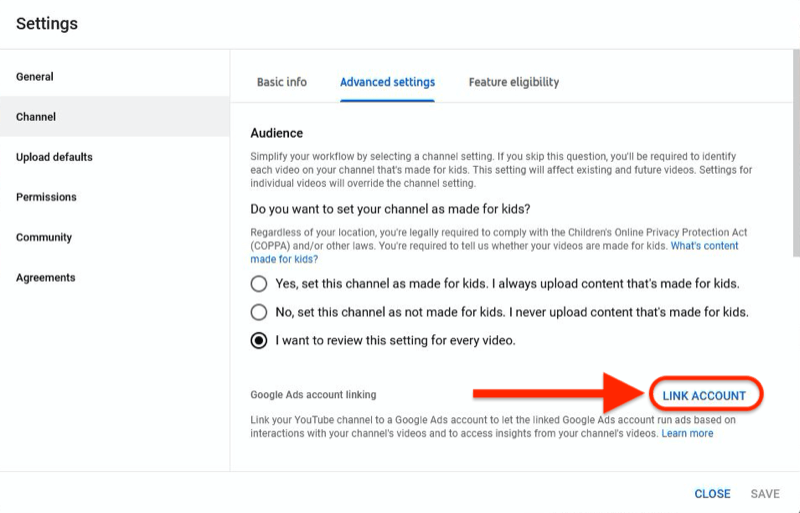
После того, как вы нажмете «Связать учетную запись», вам будет предложено указать имя для связанной учетной записи Google Рекламы. Обратите внимание, что это имя будет использоваться только на вашем канале YouTube для удобства пользования, а не в Google Рекламе.
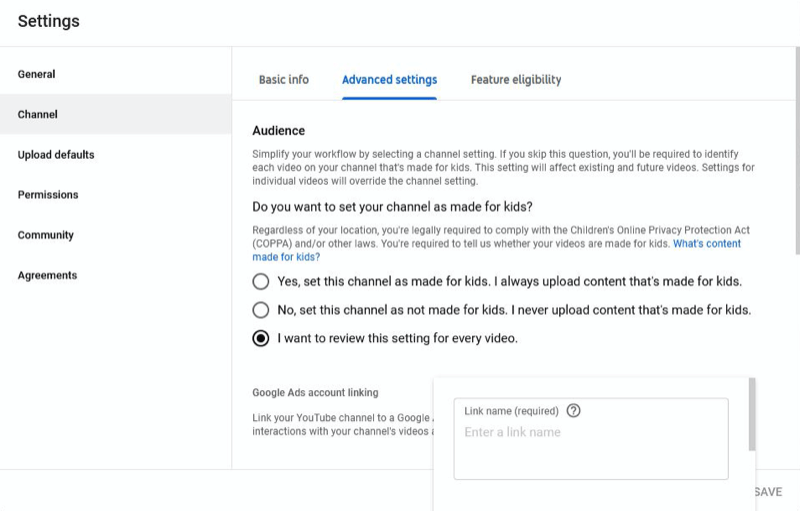
Затем введите свой идентификатор клиента Google Рекламы. Вы можете найти его в правом верхнем углу главной страницы Google Рекламы рядом со значком вашего профиля.
Теперь вы связали свой YouTube со своим аккаунтом Google Рекламы через свой канал YouTube.
Из вашего аккаунта Google Рекламы
Чтобы связать свой канал YouTube с аккаунтом Google Рекламы через аккаунт Google Рекламы, перейдите на главную страницу своего аккаунта Google Рекламы и нажмите Инструменты и настройки. Во всплывающем меню выберите «Связанные учетные записи» в столбце «Настройка».
Возглавьте социальную ответственность вместо того, чтобы играть в догонялки

Устал задаваться вопросом: «Что теперь?» каждый раз, когда меняется социальная платформа или меняется рынок?
Узнайте, куда движется индустрия маркетинга в социальных сетях - до того, как это произойдет - с помощью проницательного анализа тенденций, предоставляемого еженедельно.
Пусть Social Strategy Club станет вашим секретным конкурентным преимуществом.
НАЖМИТЕ, ЧТОБЫ УЗНАТЬ БОЛЬШЕ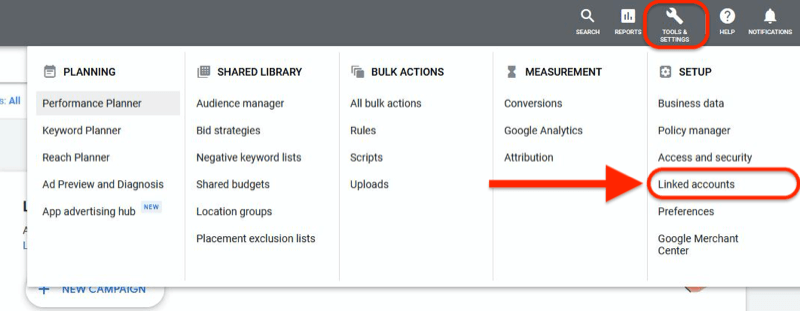
На следующем экране вы увидите несколько вариантов на выбор. Нажмите Подробности для опции YouTube.

Теперь следуйте инструкциям, чтобы связать свою учетную запись YouTube. Вам будет предложено ввести название или URL-адрес канала YouTube, который вы хотите связать со своим аккаунтом Google Рекламы.
Вам также необходимо подтвердить право собственности, создать ссылку и установить разрешения, прежде чем вы сможете завершить связывание своего аккаунта Google Рекламы и канала YouTube.
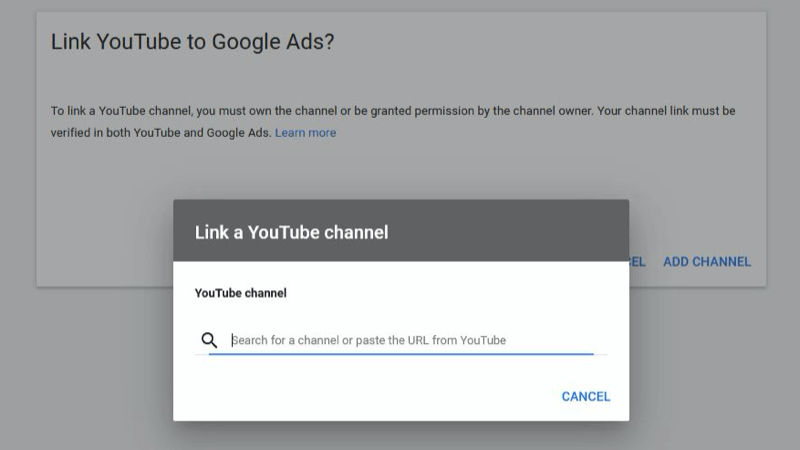
# 4: Настройте и запустите свою первую видеорекламу на YouTube
Теперь, когда ваши аккаунты YouTube и Google Реклама связаны, вы готовы создать свою первую видеорекламу на YouTube.
Загрузите свое видео на YouTube
Начните с загрузки вашего видео на YouTube. Перейдите на свой канал YouTube и войдите в систему. Щелкните значок видеокамеры в правом верхнем углу страницы и выберите «Загрузить видео».
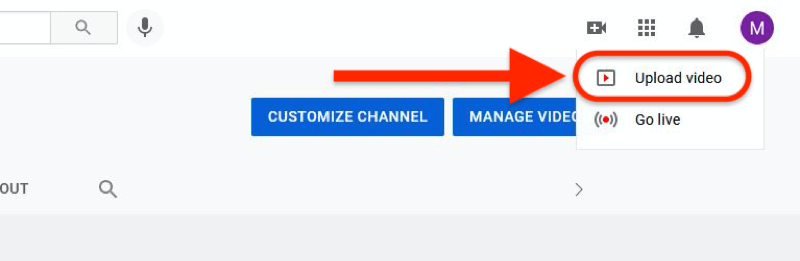
Создайте свою кампанию
После того, как вы загрузили видео на YouTube, переключитесь на свой аккаунт Google Рекламы и создайте новую кампанию.
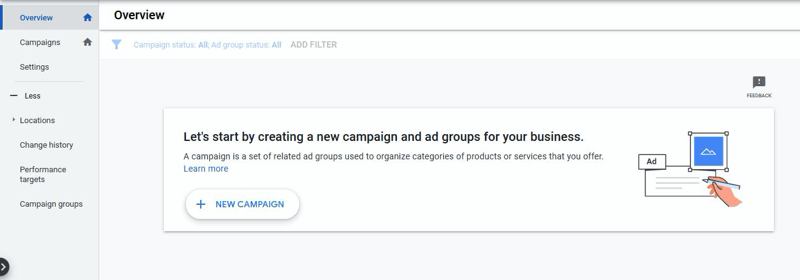
Вы увидите множество вариантов целей кампании, таких как продажи, количество потенциальных клиентов, осведомленность о бизнесе и посещаемость веб-сайта. Также есть вариант «Создать кампанию без указания цели». Для наших целей нажмите на эту опцию, а затем выберите «Видео».
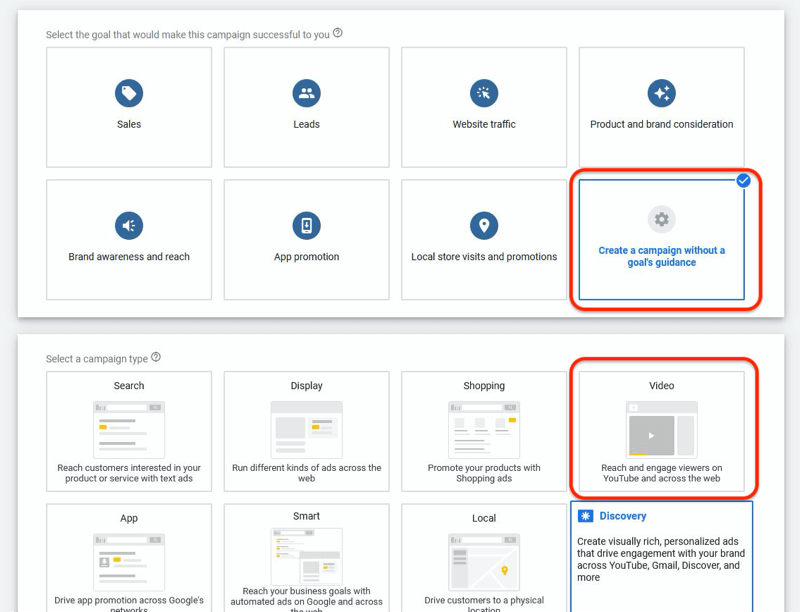
Далее вам нужно выбрать подтип кампании.
Теперь у вас есть доступ к полям, которые позволяют настроить рекламную кампанию YouTube. Вы можете назвать свою кампанию для быстрого ознакомления и сбора данных.
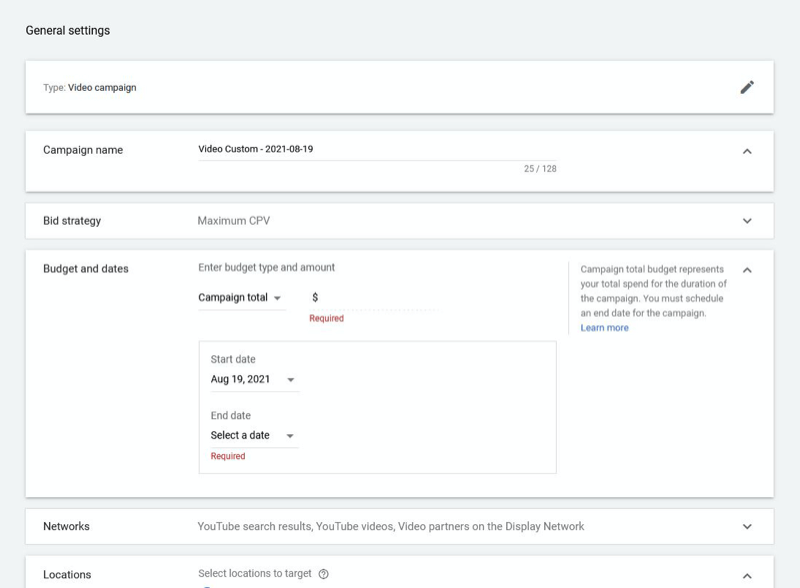
Затем настройте стратегию назначения ставок, бюджет и даты начала и окончания. В разделе Сети выберите, где будут показываться ваши объявления.
Затем установите исключения для своих объявлений и определите свой целевая аудитория.
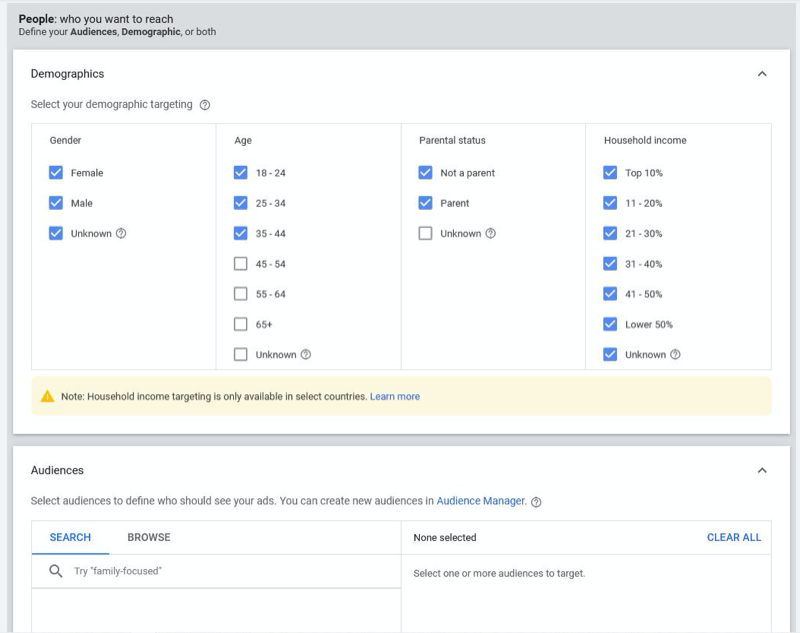
Вы также должны установить максимальную ставку, найти видео YouTube, которое вы хотите использовать, и выбрать формат. Затем установите конечный URL и создайте призыв к действию и заголовок для объявления.
После того, как вы заполнили все данные для своего объявления на YouTube, запустите свою кампанию.
# 5: Настройте и запустите свой первый оверлей на YouTube
Вы также можете размещать оверлеи для продвижения товаров или услуг. Эти объявления появляются в нижних 20% окна видео, которое смотрят пользователи. Оверлейные объявления могут быть текстовыми или графическими, которые появляются при запуске видео.
Оверлеи не такие навязчивые. Пользователи видят их во время просмотра видео и могут закрыть в любой момент. Когда они нажимают на эти объявления, они попадают на ваш целевой URL, например на целевую страницу того, что вы продаете.
Создайте свою кампанию с медийной рекламой
Как и ваша видеокампания на YouTube, вы настраиваете оверлеи YouTube, создавая новую кампанию в Google Рекламе.
Выберите подходящую для вас цель или выберите вариант «Создать кампанию без указания цели». Затем выберите «Показать» в разделе «Выберите тип кампании».
Если вы только начинаете, выберите стандартную кампанию в контекстно-медийной сети, чтобы установить цели вручную, поскольку у Google пока недостаточно данных о вашем бизнесе.
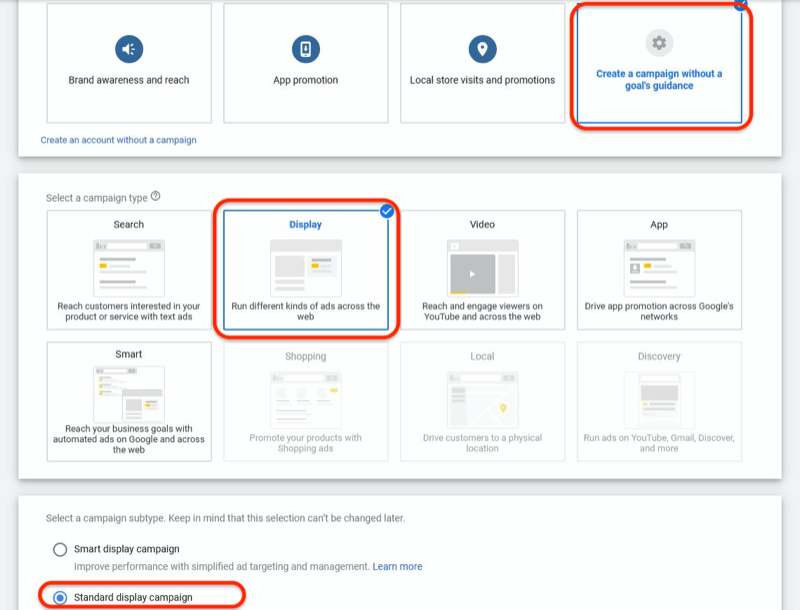
Затем установите название кампании, целевое местоположение, языки, ставки, бюджет и исключения контента.
Затем выберите целевую демографическую группу для своей кампании. Вы можете обращаться к людям в зависимости от их возраста, пола, дохода и другой соответствующей информации.
Google Реклама также позволяет вам перечислять ключевые слова, относящиеся к продвигаемым вами товарам или услугам. Вы также можете установить темы видео, которые будут показывать вашу рекламу.
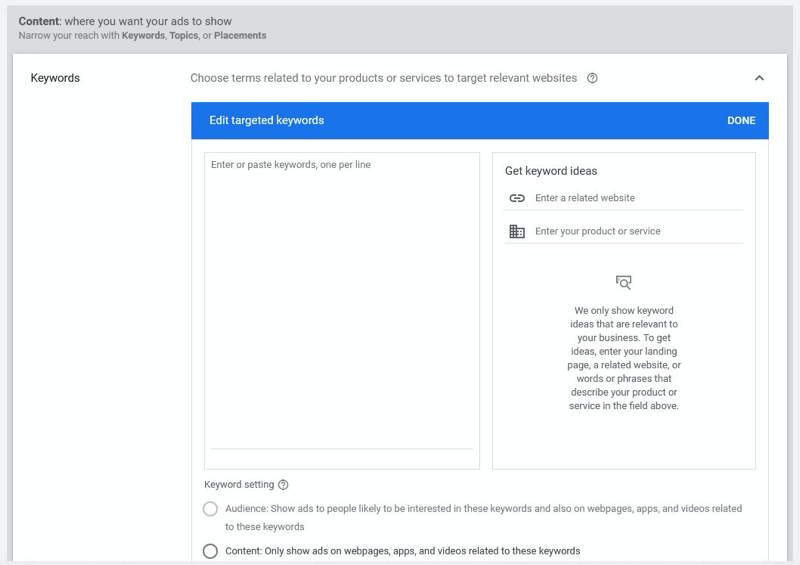
Создайте свое объявление
После настройки параметров таргетинга на контент создайте свое объявление. Здесь у вас есть несколько вариантов. Вы можете добавить адаптивное медийное объявление, если вы ориентируетесь не только на оверлей, скопировать существующие объявления или загрузить медийное объявление.
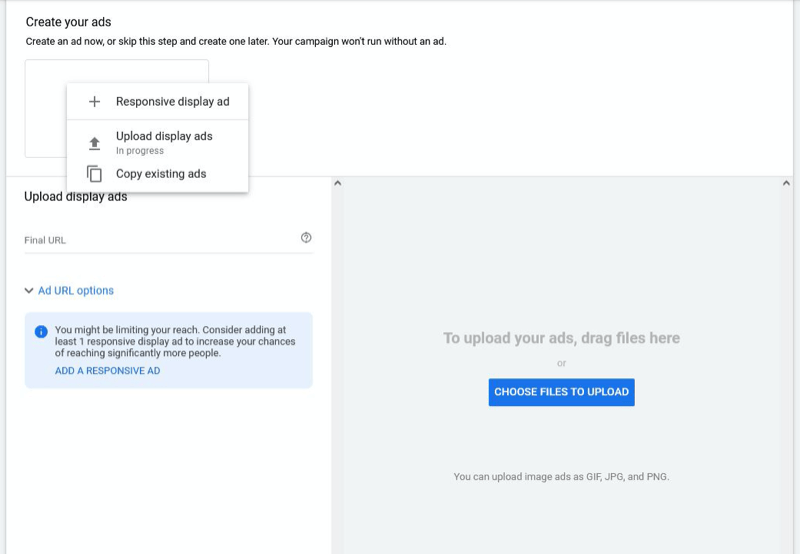
Всегда учитывайте качество изображения, которое вы используете для оверлеев, и убедитесь, что оно не нарушает требования к графическому объявлению и правила Google Рекламы.
После загрузки изображений добавьте конечный URL или целевую страницу, на которую будут переходить пользователи, нажавшие на ваше объявление.

Когда все будет готово, нажмите «Создать кампанию».
Заключение
Если все сделано правильно, реклама на YouTube может открыть шлюзы и привлечь трафик на ваш сайт или продажи для вашего бизнеса. Однако волшебной формулы мгновенного успеха не существует.
Реклама на YouTube требует от вас постоянного обучения, чтобы оптимизировать стратегию кампании и охватить свою идеальную аудиторию. Изучите наиболее эффективные подходы, которые приносят наилучшие результаты, но не бойтесь экспериментировать, чтобы повысить производительность.
Получите дополнительные советы по рекламе на YouTube
- Узнайте, как анализировать эффективность рекламы на YouTube.
- Настройте и запустите три видеообъявления с низкими ставками на YouTube..
- Показывать три типа рекламы TrueView на YouTube.
Опыт крупнейшей в мире конференции по социальным сетям

Качественное маркетинговое обучение, практические выводы и полезные связи - это лишь малая часть того, что вы можете ожидать от Social Media Marketing World! Присоединяйтесь к тысячам умных маркетологов в солнечном Сан-Диего этой весной и улучшите свой маркетинг.
🔥 Распродажа заканчивается во вторник! 🔥
ПОЛУЧИТЬ БИЛЕТЫ СЕЙЧАС

